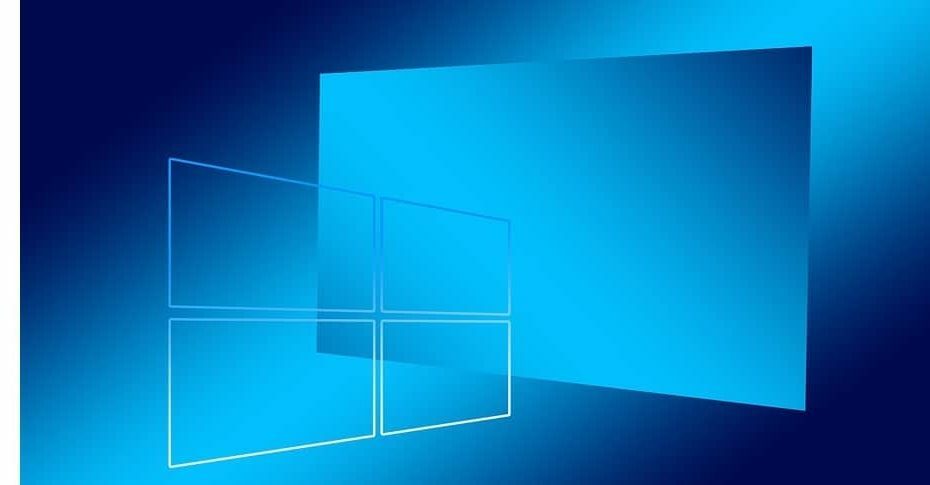
ეს პროგრამა თქვენს დრაივერებს განაგრძობს მუშაობას და ამით გიცავთ კომპიუტერის ჩვეულებრივი შეცდომებისგან და აპარატურის უკმარისობისგან. შეამოწმეთ თქვენი ყველა მძღოლი ახლა 3 მარტივ ეტაპზე:
- ჩამოტვირთეთ DriverFix (დადასტურებული ჩამოტვირთვის ფაილი).
- დააჭირეთ დაიწყეთ სკანირება იპოვონ ყველა პრობლემატური მძღოლი.
- დააჭირეთ განაახლეთ დრაივერები ახალი ვერსიების მისაღებად და სისტემის გაუმართაობის თავიდან ასაცილებლად.
- DriverFix გადმოწერილია ავტორი 0 მკითხველი ამ თვეში.
ახალი მნიშვნელოვანი განახლება აქ არის - ბოლოს და ბოლოს. Microsoft- მა როგორღაც მოახერხა დალაგეთ აპრილის ბოლომდე და ამრიგად გამოშვების სახელი - Windows 10 აპრილის განახლება. ამ განახლებას აქვს ბევრი კარგი რამ, რაც ხდება Windows 10-ის სხვადასხვა სექციებში. ამასთან, მომხმარებელთა უზარმაზარ რაოდენობას პირველი პრობლემები ექმნება. ერთ-ერთი ყველაზე განმეორებადი საკითხი ეხება Ძილის რეჟიმი. სავარაუდოდ, Windows 10 არ "გაიღვიძებს" Sleep- დან აპრილის განახლების შემდეგ.
თუ თქვენ დაზარალებული მომხმარებელი ხართ და არ ხართ დარწმუნებული, თუ როგორ უნდა გაუმკლავდეთ ამ გაღიზიანებას, დარწმუნდით, რომ გადაამოწმეთ ქვემოთ მოცემული გადაწყვეტილებები.
Windows 10 ვერ იღვიძებს ძილისგან Windows 10 აპრილის განახლების დაინსტალირების შემდეგ
- გაუშვით პრობლემების გადაჭრა
- ჰიბერნეტის რეჟიმის გამორთვა
- შეამოწმეთ მძღოლები
- გადააყენეთ კომპიუტერი ან დააბრუნეთ შემქმნელთა განახლება
1: გაუშვით პრობლემების გადაჭრა
დავიწყოთ ეს პრობლემების გადაჭრის ყველაზე ძირითადი ნაბიჯით. ძნელია გადატვირთეთ კომპიუტერი 3 ჯერ, რომ გახსნათ აღდგენის მენიუ. ჩატვირთვა უსაფრთხო რეჟიმში და ჩააძინე კომპიუტერი. იმ შემთხვევაში, თუ უსაფრთხო რეჟიმში ყოფნის დროს ყველაფერი კარგად მუშაობს, განაგრძეთ სხვა ნაბიჯები. წინააღმდეგ შემთხვევაში, ჩვენ გირჩევთ წასვლა ბოლო ეტაპზე ან გათიშოთ ძილის რეჟიმი გარკვეული დროით. როდესაც ეს შეცდომა მოხდა წინა განმეორებების დროს, გარკვეული დროის შემდეგ ის უცნაურად გადაწყდა.
- წაიკითხე ასევე: შეკეთება: Windows Troubleshooter– მა შეწყვიტა მუშაობა
ამის გამო არ უნდა გაუშვათ ჩაშენებული პრობლემების მოგვარება. აი, როგორ უნდა აწარმოოთ ის Windows 10-ზე:
- დააჭირეთ Windows ღილაკს + I პარამეტრების აპის გასახსნელად.
- აირჩიეთ განახლებისა და უსაფრთხოების განყოფილება.
- აირჩიეთ პრობლემის გადაჭრა მარცხენა სარკმლიდან.
- გააფართოვეთ ენერგიის პრობლემების მოსაგვარებელი პროგრამა.
- დააჭირეთ ღილაკს "აწარმოეთ პრობლემების მოსაგვარებლად" და მიჰყევით ინსტრუქციას.

2: გამორთეთ ჰიბერნეტის რეჟიმი
ძილის რეჟიმისა და ჰიბერნეტის რეჟიმის კონცეფციაა, რომ წინასწარ განსაზღვრული დროის შემდეგ, ძილის რეჟიმი შეცვალოს ძილი. თუ hibernate რეჟიმი ჩართულია, რა თქმა უნდა. მეორეს მხრივ, ძილის დაძინება და არა ძილი შეიძლება იყოს პრობლემის მიზეზი. ამის მოსაგვარებლად, გირჩევთ, გამორთოთ Hibernate რეჟიმი, სანამ შეცდომამ არ შეცვალოს შემდგომი განახლებები.
- წაიკითხე ასევე: ეკრანზე გამორთვის შემთხვევაში, კომპიუტერს არ შეუძლია სძინავს ავტომატურად
თუ არ ხართ დარწმუნებული, როგორ უნდა გააკეთოთ ეს, მიჰყევით შემდეგ ნაბიჯებს:
- Windows ძიების ზოლში აკრიფეთ CMD. მარჯვენა ღილაკით დააჭირეთ ბრძანების სტრიპტს და გაუშვით როგორც ადმინისტრატორი.
- ბრძანების სტრიქონში აკრიფეთ გამორთულია powercfg / h და დააჭირეთ Enter- ს.

- დახურეთ ბრძანების სტრიპტიზი და გადატვირთეთ კომპიუტერი.
3: მძღოლების შემოწმება
მძღოლები კიდევ ერთი ჩვეულებრივი დამნაშავეა, როდესაც საქმე ეხება განახლების შემდგომ საკითხს. ყველა მნიშვნელოვანი განახლება შეცვლის დრაივერებს, ისევე როგორც სისტემა აკეთებს სუფთა ინსტალაციის შემდეგ. ახლა არსებობს რამდენიმე დრაივერი, რომლებმაც უფრო მეტად უნდა მიიპყრონ თქვენი ყურადღება ვიდრე სხვა (GPU, მონიტორი, ჩიპსეტის დრაივერები), მაგრამ გირჩევთ, ხელახლა დააინსტალიროთ შეცვლილი დრაივერები. თუ ეს მუშაობდა Creators Update– სთან, მძღოლის ვერსია ასევე უნდა იმუშაოს აპრილის განახლებასთან.
- წაიკითხე ასევე: სრული შეკეთება: დამახინჯებული ეკრანის პრობლემა Windows 10, 8.1 და 7 – ში
მათი შემოწმება შეგიძლიათ მოწყობილობის მენეჯერში. მარჯვენა ღილაკით დააჭირეთ ღილაკს დაწყება და გახსენით მოწყობილობის მენეჯერი მომხმარებლის მომხმარებლის მენიუში. იქ ჩასვლისთანავე შეეცადეთ უკან დააბრუნოთ აღნიშნული მძღოლები. გარდა ამისა, შეგიძლიათ გამორთოთ ენერგიის დაზოგვის პარამეტრი ქსელის ადაპტერზე და მოძებნოთ ცვლილებები.
4: გადააყენეთ კომპიუტერი ან გადააბრუნეთ შემქმნელთა განახლებაზე
დაბოლოს, თუ წინა ნაბიჯები მოკლედ ჩავარდა, ერთადერთი სიცოცხლისუნარიანი ვარიანტი ეხება აღდგენას. შეგიძლიათ ან დააბრუნოთ Windows 10 წინა გამოცემაში ან განაახლოთ თქვენი კომპიუტერი ქარხნულ პარამეტრებზე. ასეა თუ ისე, უნდა მოგვარდეს ძილის რეჟიმის საკითხი, რომელიც გაჩნდა აპრილის განახლების შემდეგ.
- წაიკითხე ასევე: პრობლემები გაქვთ შემოქმედების შემოდგომის განახლებასთან დაკავშირებით? აი, როგორ უნდა დააბრუნოთ უკან
მიჰყევით ამ ნაბიჯებს, რომ Windows 10 შემოიტანოთ შემქმნელთა განახლებაში:
- დააჭირეთ Windows ღილაკს + I პარამეტრების აპის გასახსნელად.
- აირჩიეთ განახლებისა და უსაფრთხოების განყოფილება.
- აირჩიეთ აღდგენა მარცხენა სარკმლიდან.
- "Windows 10-ის წინა ვერსიასთან დაბრუნება" პარამეტრის ქვეშ დააჭირეთ ღილაკს დაწყება.

და ეს ნაბიჯები, თუ გსურთ თქვენი კომპიუტერი ქარხნულ პარამეტრებზე გადააყენოთ, თქვენი ფაილების და პროგრამების პროცესში შენახვა ხდება:
- დააჭირეთ Windows ღილაკს + I პარამეტრების აპის გასახსნელად.
- აირჩიეთ განახლებისა და უსაფრთხოების განყოფილება.
- აირჩიეთ აღდგენა მარცხენა სარკმლიდან.
- "ამ კომპიუტერის გადატვირთვის" პარამეტრის ქვეშ, დააჭირეთ ღილაკს დაწყება.

- აირჩიეთ ფაილების შენარჩუნება და გააგრძელეთ პროცედურა.
ამ შენიშვნაზე, შეგვიძლია შევახვიოთ იგი. ნუ დაივიწყებთ Windows 10 აპრილის განახლებაში ალტერნატიული გადაწყვეტილებების ან შეკითხვების გაზიარებაზე ძილის რეჟიმის შესახებ. ამის გაკეთება შეგიძლიათ კომენტარების განყოფილებაში ქვემოთ.
დაკავშირებული ისტორიები თქვენ უნდა გაითვალისწინოთ:
- ჩამოტვირთეთ Windows 10 April Update ISO ფაილები
- როგორ ჩამოტვირთოთ და დააინსტალიროთ Windows 10 აპრილის განახლება
- Windows 10 აპრილის განახლება: უყურეთ ამ ვიდეოებს, რომ გაიგოთ რა არის ახალი


